 滚动字幕在电影电视或者广告这种都常常会使用,这种形式的字幕会让视频变得更加精良,达到一定的效果,如此实用的技能当然要学会,本章节就来带大家学习使用会声会影软件如何添加动态滚动字幕。
滚动字幕在电影电视或者广告这种都常常会使用,这种形式的字幕会让视频变得更加精良,达到一定的效果,如此实用的技能当然要学会,本章节就来带大家学习使用会声会影软件如何添加动态滚动字幕。
如何制作滚动字幕
1.素材插入视频轨
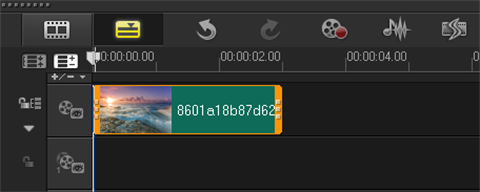
图1:在轨道中插入素材
打开会声会影编辑器,在视频轨中插入一段视频素材,如图1所示。
2.将素材变形
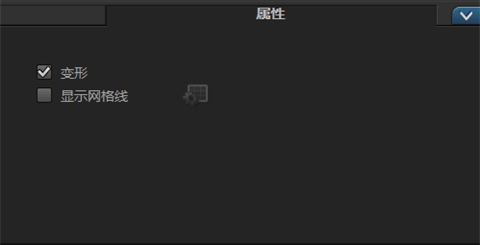
图2:选择变形设置
展开“选项”面板,切换至“属性”选项卡,选中“变形”复选框,如图2所示。
3.调整素材与屏幕大小一致
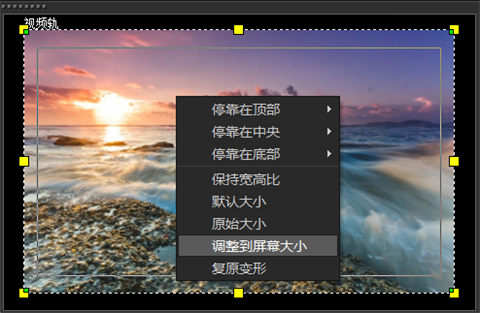
图3:将素材调到屏幕大小
在预览窗中单击鼠标右键,执行【调整到屏幕大小】命令,如图3所示。
4.键入文字
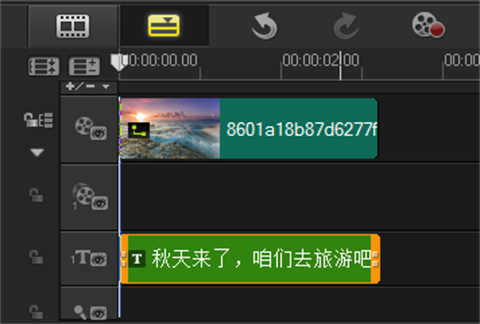
图4:输入文字
单击“标题”按钮,切换至“标题”素材库,在预览窗口中双击鼠标左键输入字幕内容, 并调整标题轨中素材区间与视频轨中的区间长度相同,如图4所示。
5.设置文字样式
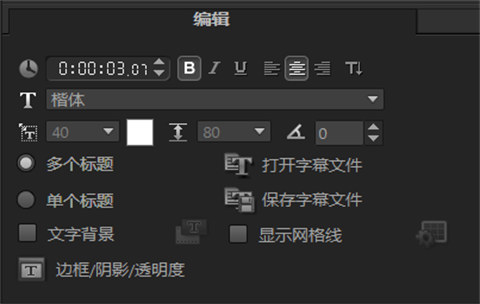
图5:设置参数
进入“选项”面板,设置“字体”,“字体大小”,并设置“颜色”,如图5所示。
6.自定义背景属性
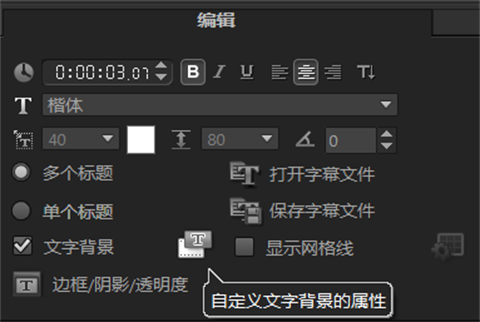
图6:自定义背景属性
选中“文字背景”复选框,然后单击“自定义文字背景的属性”按钮,如图6所示。
7.文字背景类型设置
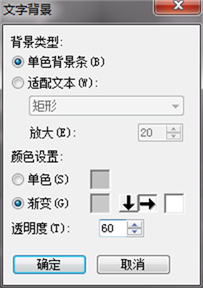
图7:设置背景类型
在“背景类型”中选中“单色背景栏”单选按钮,在“色彩设置”中选中“渐变”复选框,如图7所示。
8.设置渐变色
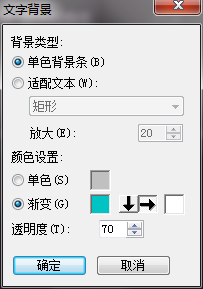
图8:设置渐变色
设置“渐变”颜色为绿色和白色,单击“上下”按钮,设置“透明度”参数为,如图8所示。然后单击“确定”按钮完成设置。当然如果喜欢纯色也是可以选择纯色的,这些数值都可以根据当时的实际情况决定,不用定死。
9.调整文字位置
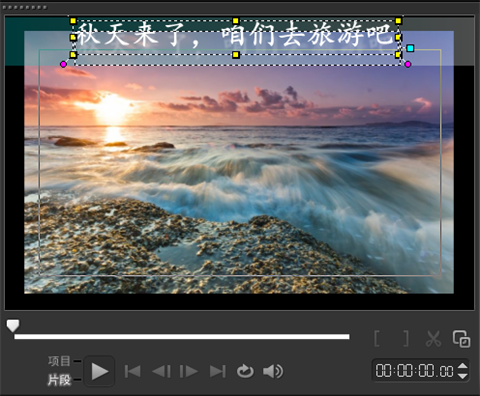
图9:调整文字位置
在预览窗口中调整素材的位置,如图9所示。
10.自定义动画
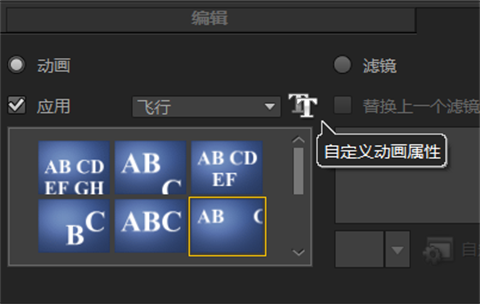
图10:选择动画样式
切换至“属性”选项卡,选中“应用”复选框,在“选取动画类型”下拉列表选择“飞行”选项,选取第六个预设效果,然后单击“自定义动画属性”按钮,如图10所示。通过自定义设置还可以设置其他的字幕样式例如:如何制作立体流光字
11.设置飞行动画
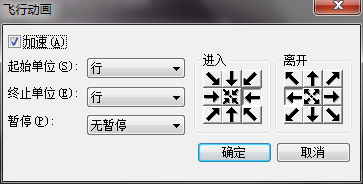
图11:设置飞行动画
在弹出的对话框中,设置“起始单位”和“终止单位”均为“行”,如图11所示。
12.设置动画方向
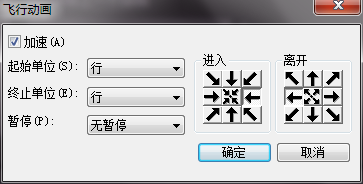
图12:社会资动画方向
设在“进入”选项组中单击“从右边中间进入”按钮,在“离开”选项组中单击“从左边中间离开,如图12所示。然后单击“确定”按钮完成设置。
13.效果预览


图13:最终效果展示
在导览面板中单击“播放”按钮,即可预览最终效果,如图13所示。

